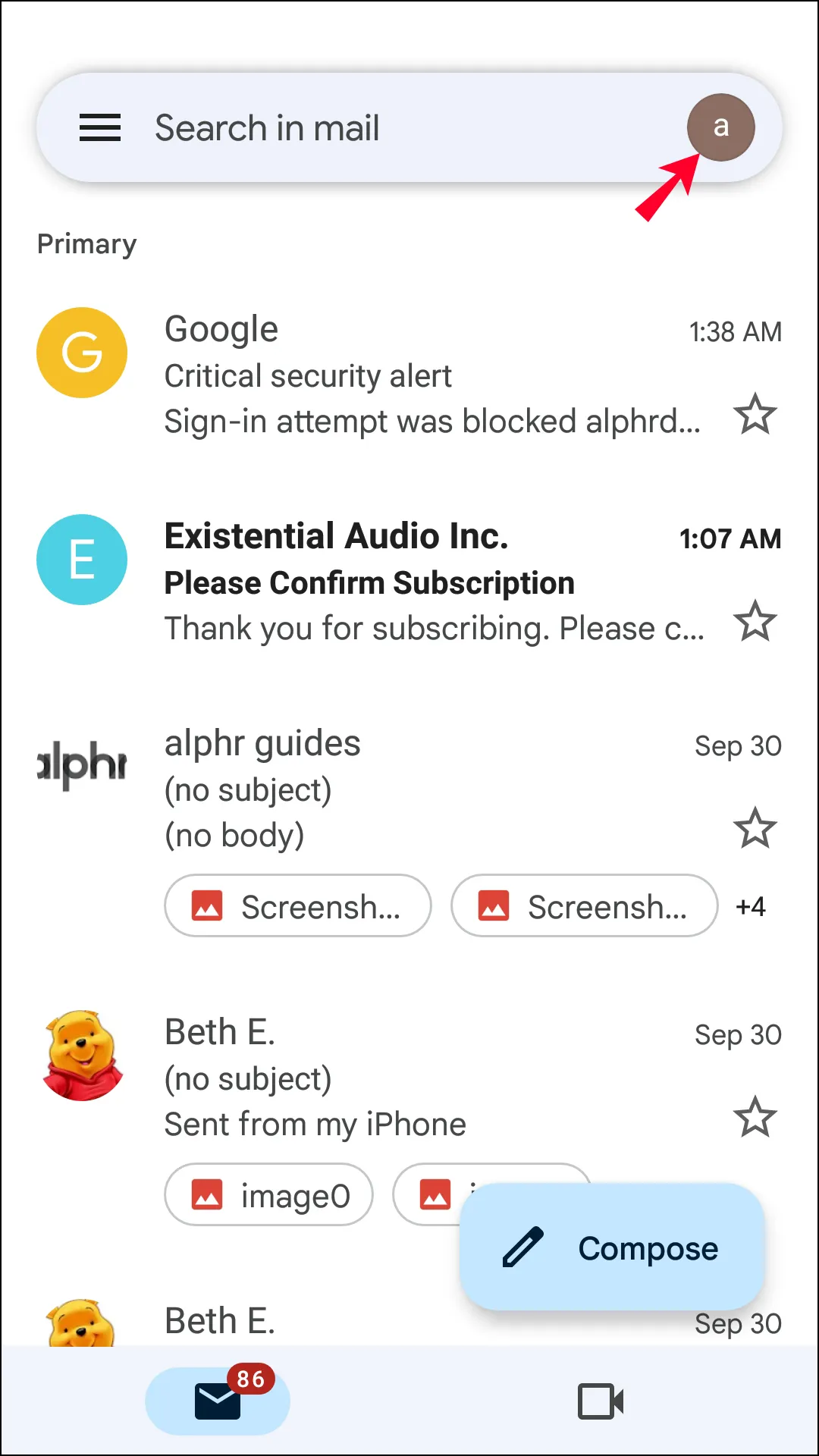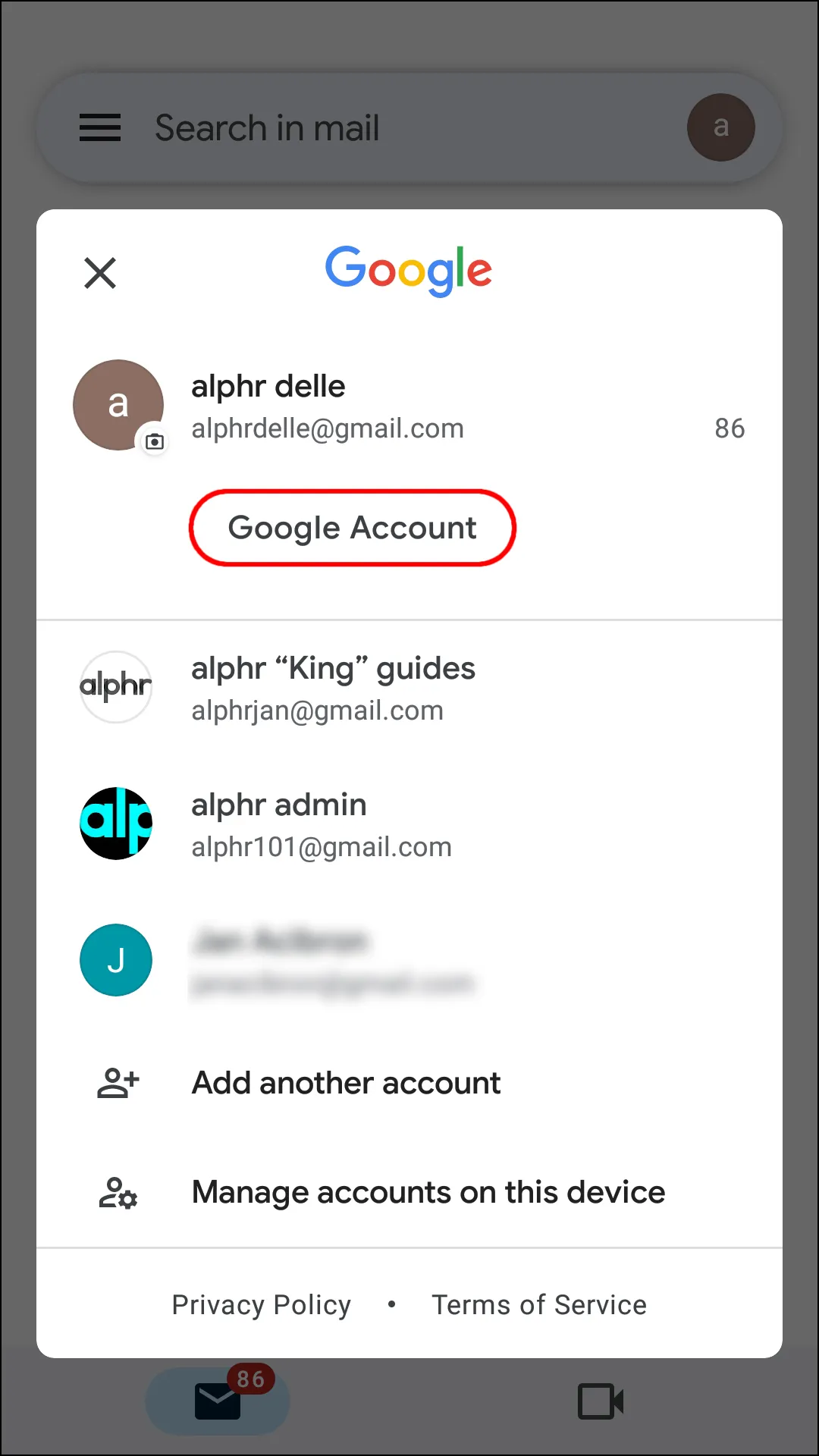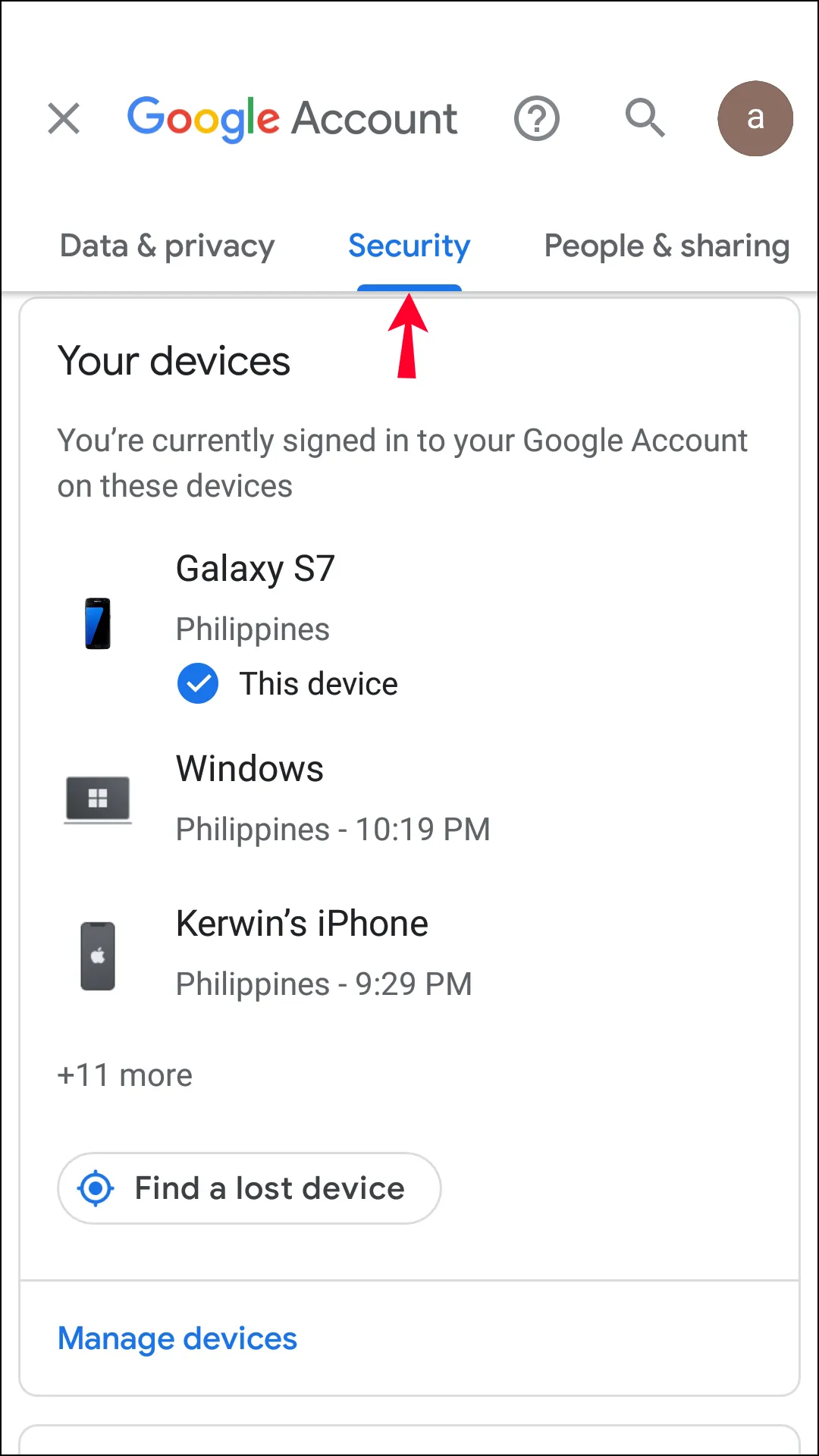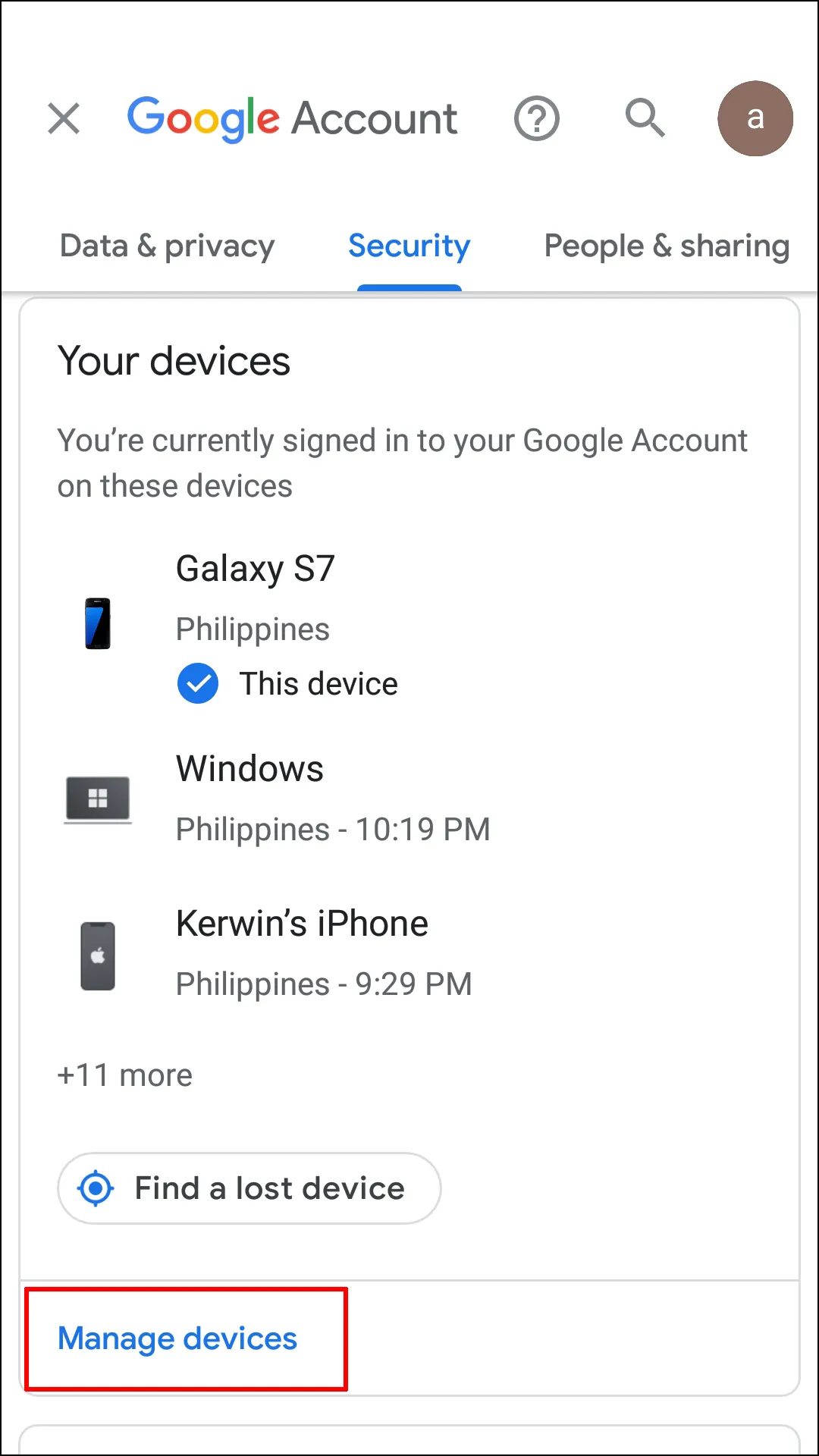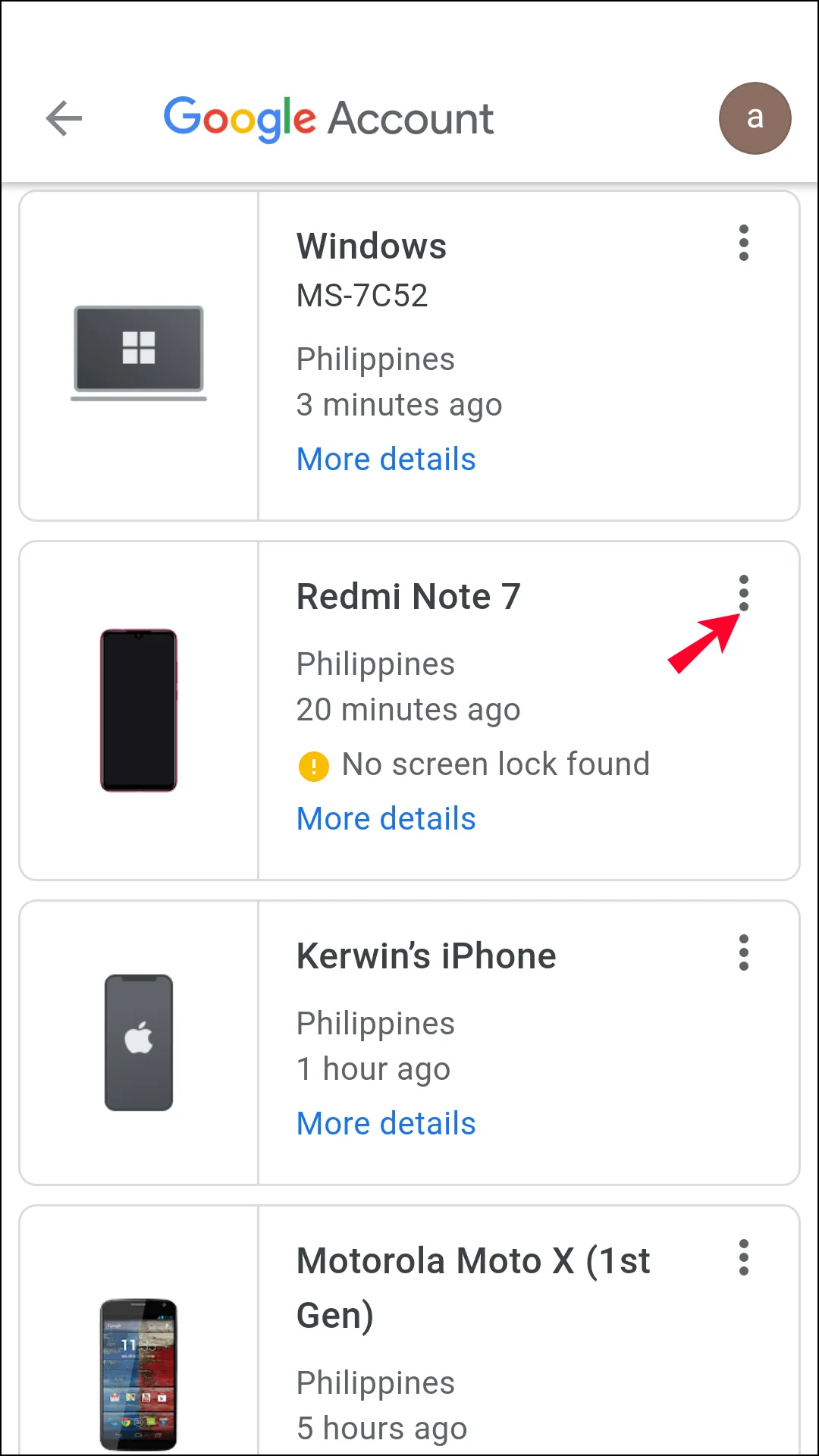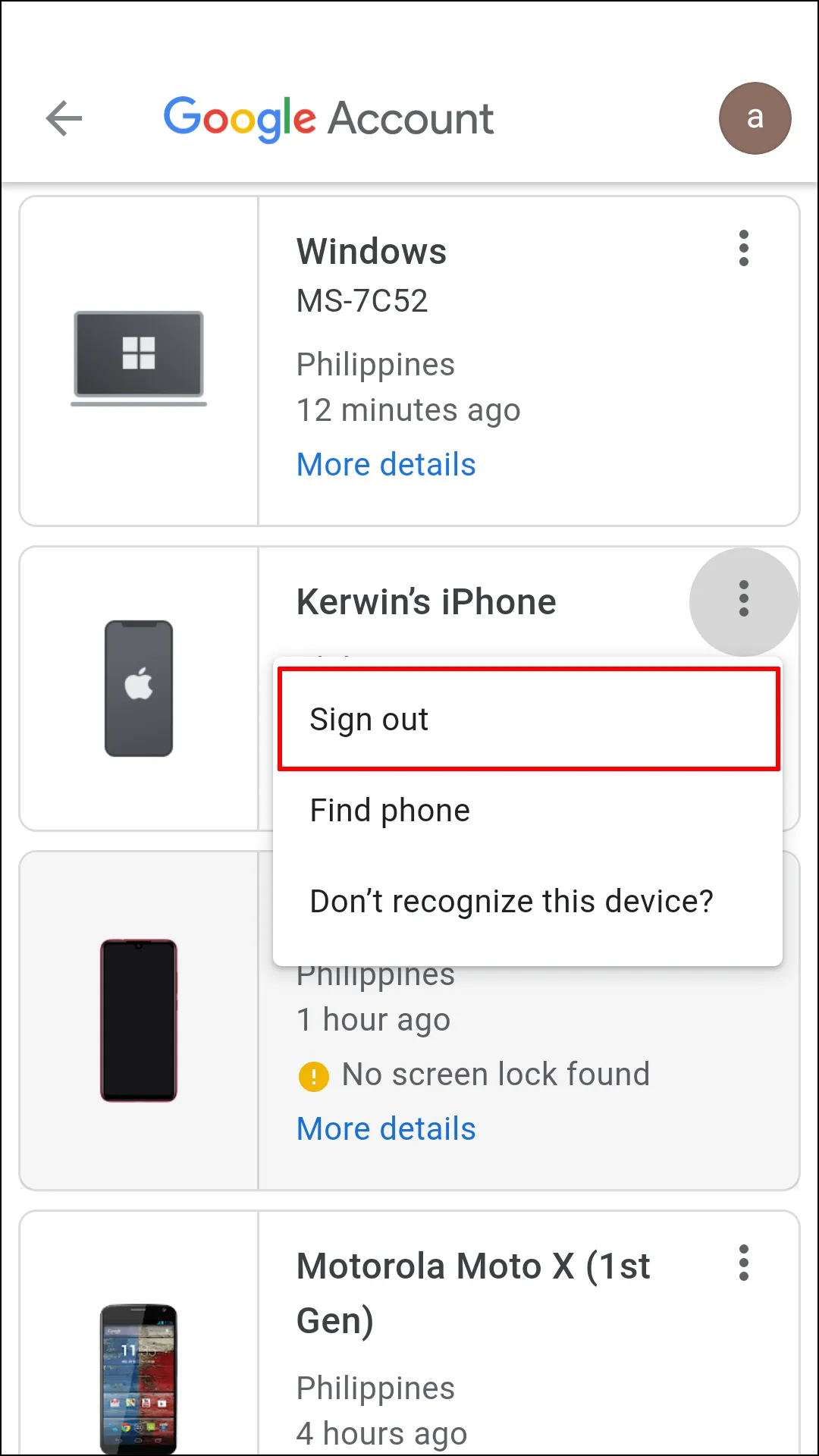Mas gusto ng maraming user ng Gmail na mag-sign in sa maraming account nang sabay-sabay, dahil nagbibigay-daan ito sa kanila na madaling pamahalaan ang mga personal at trabahong pag-uusap nang hindi kinakailangang mag-sign in at out sa bawat account kapag kailangan nilang lumipat sa pagitan nila.
Anuman, ang isang partikular na Google Account ay maaaring hindi palaging kinakailangan sa isa o higit pang mga device. Samakatuwid, ang pag-log out sa account ay maaaring ang pinakamahusay na solusyon sa ilang mga kaso.
Mayroong dalawang paraan upang mag-sign out sa isang Google Account sa Windows, Mac, o Linux, kabilang ang:
- Maaari kang gumamit ng ibang computer para mag-sign out sa iyong Google Account sa device kung saan mo gustong mag-sign out.
- Maaari mong gamitin ang Gmail app sa iyong iPhone o Android device upang mag-sign out sa computer na gusto mong mag-sign out.
Tandaan: Dapat mong tiyakin na naka-sign in ka gamit ang tamang account sa tamang device bago subukang mag-sign out.
Mag-sign out sa isang Google account sa isang computer na may Mac/Windows/Linux
Gamit ang isang browser kromo O anumang iba pang browser, maaari kang gumawa ng mga pagsasaayos sa mga setting ng Seguridad ng iyong naka-sign in na Google Account upang mag-sign out sa anumang iba pang device. Dapat mong bigyang pansin ang terminong "iba pang mga aparato". Kung hindi mo nakikita ang opsyong mag-sign out sa isang partikular na device, ipinapahiwatig nito na kasalukuyang ginagamit mo ang device na iyon, na nangangahulugang tumatakbo ang iyong Google account sa background. Kaya't kakailanganin mo ng isa pang computer upang ma-access ang iyong Google account at mag-log out sa mga device na gusto mong masira ang session. Narito kung paano ito gawin:
- Gamit ang ibang computer, buksan ang iyong paboritong web browser gaya ng Chrome.
- I-type ang “google.com” o “gmail.com” sa URL bar at pindutin ang “Enter.”
- Mag-click sa "icon ng Profile" sa kanang sulok sa itaas ng window ng browser.
- Piliin ang "Pamahalaan ang iyong Google Account."
- Piliin ang "Seguridad" sa kaliwang bahagi ng menu.
- Pumunta sa seksyong "Iyong mga device" at piliin ang "Pamahalaan ang lahat ng device."
- Mag-right-click sa "icon ng arrowhead" sa tabi ng device na gusto mong mag-sign out.
- Piliin ang “Mag-sign Out”.
Sa pamamagitan nito kailangan mong naka-log out Google account Na tinukoy sa device kung saan mo gustong sirain ang session. Tandaan, dapat kang mag-sign in gamit ang tamang account sa pangalawang computer upang mag-sign out sa iba pang mga device.
Mag-sign out sa isang Google account sa iyong computer gamit ang Android/iPhone
Bukod sa paggamit ng isa pang browser sa ibang computer, maaari mo ring gamitin ang iyong Android smartphone o iPhone upang mag-sign out sa Google account na nakatakda sa iyong computer. Upang gawin ito, kakailanganin mong gamitin ang Gmail application sa iyong mobile phone. Narito kung paano mag-sign out sa isang account sa iyong Mac, Windows, o Linux PC gamit ang mobile app:
Magbukas ng application Gmail ” sa iyong mobile device at mag-sign in sa Gmail account kung saan ka magsa-sign out sa iyong computer.
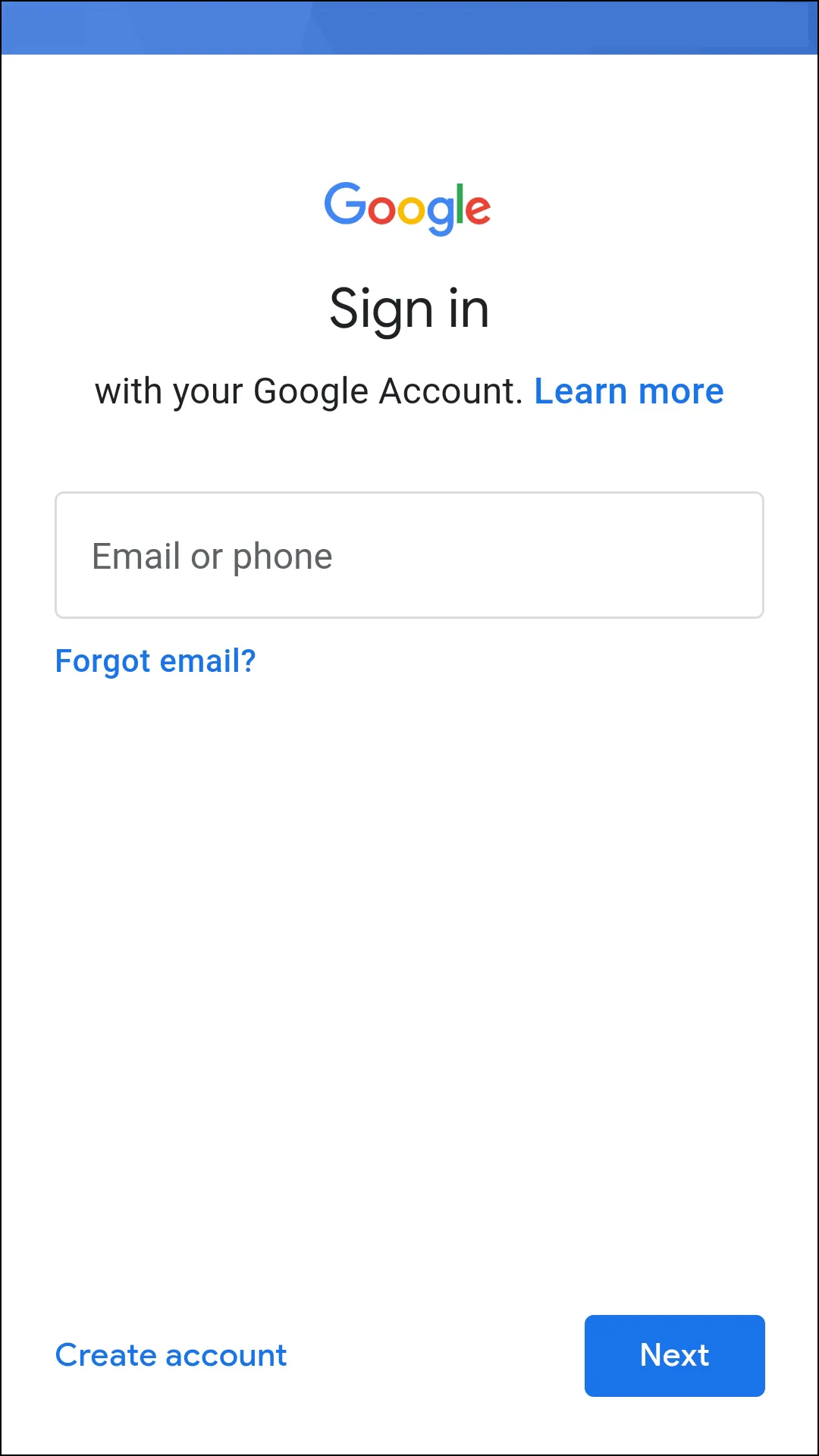
Mag-click sa “Icon ng profile” Nasa kanang sulok sa itaas ng iyong Gmail screen.
Hanapin “Pamahalaan ang iyong Google Account.”
Mag-click sa "Tab ng seguridad". Maaaring kailanganin mong mag-swipe patagilid upang makita ito.
Mag-scroll pababa sa seksyong “Iyong mga device,” pagkatapos ay piliin “Pamahalaan ang lahat ng device.”
Makakakita ka ng listahan ng mga device na kasalukuyang naka-sign in sa iyong Gmail account. Mag-click sa “icon ng kanang arrow” sa tabi ng computer na gusto mong mag-sign out.
Hanapin "mag-sign out", Kaya tapos ka na.
FAQ: Alisin ang Gmail account sa computer
Maaari ka bang mag-sign out sa isang Google account lang sa isang browser?
Oo, maaari kang mag-sign out sa isang Google Account lang sa browser nang hindi nagsa-sign out sa lahat ng iba mong account. Narito kung paano ito gawin:
- Pumunta sa website ng Google o Gmail sa browser na iyong ginagamit.
- Mag-click sa icon ng larawan sa profile sa kanang sulok sa itaas ng page.
- May lalabas na drop-down na menu, i-click ang “Mag-sign out” o “Mag-sign out sa account.” Google(Maaaring bahagyang mag-iba ang mga label depende sa bersyon at wika.)
Sa ganitong paraan, makakapag-sign out ka sa isang Google Account kung saan ka naka-sign in sa browser nang hindi naaapektuhan ang iba pang mga Google account na maaaring naka-sign in sa parehong computer.
Maaari ba akong mag-sign out sa isang Google account sa loob ng app?
Hindi ka makakapag-sign out sa isang account sa anumang computer gamit ang Gmail app, higit sa lahat dahil walang native na Google Account app para sa operating system MacOS O Windows o Linux. Gayunpaman, maaari mong gamitin ang app sa Android o macOS/iPhone/iPad.
Sa Gmail app sa mga smartphone (Android o iPhone):
- Buksan ang Gmail app sa iyong smartphone.
- I-click ang iyong larawan sa profile sa kaliwang sulok sa itaas (Android) o kanang sulok sa itaas (iPhone).
- I-click ang “Pamahalaan ang iyong Google Account.”
- Piliin ang account na gusto mong mag-sign out.
- I-click ang “Mag-sign Out” o “Mag-sign Out sa Google Account.”
- Sa ganitong paraan, makakapag-sign out ka sa isang Google account sa loob ng Gmail app sa iyong smartphone nang hindi kinakailangang mag-sign out sa lahat ng iba mo pang Google account.
Konklusyon
Sa wakas, madali kang makakapag-sign out sa isang Google account sa loob ng iyong browser o app, na nagbibigay sa iyo ng kontrol sa iyong mga account at sa iyong privacy sa Google Play Internet. Gumagamit ka man ng computer o smartphone, maaari mong sundin ang mga hakbang sa itaas upang mag-sign out sa iyong Google account nang hindi kinakailangang mag-sign out sa iba pang mga Google account. Kaya, mayroon kang pagkakataong lumipat sa pagitan ng iyong mga account at pamahalaan ang mga ito nang madali at secure.